
iOS 13гБЛгВЙзЩїе†ігБЧгБЯгАМзЬБгГЗгГЉгВњгГҐгГЉгГЙгАНгВТдљњгБИгБ∞iPhoneгБЃгГЗгГЉгВњйАЪдњ°йЗПгВТiOSгБМиЗ™еЛХзЪДгБЂеЙКжЄЫгБЧгБ¶гБПгВМгВЛпЉБ
жЬАзµВжЫіжЦ∞ [2019еєі10жЬИ8жЧ•]
гБУгБЃи®ШдЇЛеЖЕгБЂгБѓеЇГеСКгГ™гГ≥гВѓгБМеРЂгБЊгВМгБ¶гБДгБЊгБЩгАВ
пЉЉпЉЉгБ©гБЖгБЛгГХгВ©гГ≠гГЉгВТгБКй°ШгБДгБЧгБЊгБЩвА¶пЉПпЉП
гВ≠гГЉгГѓгГЉгГЙпЉЪ4G, iOS, iOS 13, iPhone, LTE, гГЗгГЉгВњйАЪдњ°, гГЗгГЉгВњйАЪдњ°йЗП, гГЗгГЉгВњйАЪдњ°йЗПеЙКжЄЫ, гГҐгГРгВ§гГЂгГЗгГЉгВњйАЪдњ°йЗП, еЙКжЄЫ, зЬБгГЗгГЉгВњгГҐгГЉгГЙ, зѓАзіД,
< гБУгБЃи®ШдЇЛгВТгВЈгВІгВҐ >
iPhoneгБІгГҐгГРгВ§гГЂгГЗгГЉгВњйАЪдњ°йЗПпЉЖWi-FiгБЃжґИи≤їйЗПгВТжКСгБИгБ¶зѓАзіДгБЩгВЛи®≠еЃЪжЦєж≥ХгБІгБЩгАВ
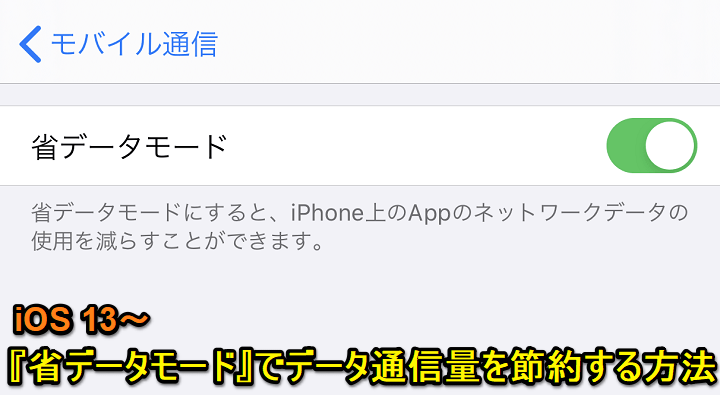
iOS 13гБЛгВЙiPhoneгБЂгАОзЬБгГЗгГЉгВњгГҐгГЉгГЙгАПгБ®гБДгБЖгГЗгГЉгВњйАЪдњ°йЗПгВТiOSгБМзѓАзіДгБЧгБ¶гБПгВМгВЛж©ЯиГљгБМзЩїе†ігБЧгБЊгБЧгБЯгАВ
зЬБгГЗгГЉгВњгГҐгГЉгГЙгВТгВ™гГ≥гБЂгБЩгВЛгБУгБ®гБІ4G LTEпЉИгГҐгГРгВ§гГЂгГЗгГЉгВњйАЪдњ°пЉЙгВДWi-FiеИ©зФ®жЩВгБЃйАЪдњ°йЗПгВТзѓАзіДгБЩгВЛгБУгБ®гБМгБІгБНгБЊгБЩгАВ
иЗ™еЃЕгБ™гБ©гБІеЫЇеЃЪеЫЮзЈЪгБІеИ©зФ®гБЧгБ¶гБДгВЛWi-FiжО•зґЪжЩВгБѓгБ®гВВгБЛгБПгАБгАМгВЃгВђгБМжЄЫгВЛгАНгАМйАЪдњ°и¶ПеИґгАНгБІгБКй¶іжЯУгБњгБЃгВ≠гГ£гГ™гВҐгБЃгГҐгГРгВ§гГЂгГЗгГЉгВњйАЪдњ°йЗПгВТжКСгБИгБЯгБДгБ®гБДгБЖжЩВгБЂгБЛгБ™гВКжЬЙеКєгБ™и®≠еЃЪгБІгБЩгАВ
зЬБгГЗгГЉгВњгГҐгГЉгГЙгВТгВ™гГ≥гБЂгБЩгВЛгБ†гБСгБІзЙєгБЂдљХгВВиАГгБИгВЛгБУгБ®гБ™гБПзѓАзіДгБІгБНгВЛгБЃгБМеђЙгБЧгБДгГЭгВ§гГ≥гГИгБІгБЩгАВ
гБУгБЃи®ШдЇЛгБІгБѓгАБiPhoneгБЃгВЃгВђгВТзѓАзіДгБІгБНгВЛгАОзЬБгГЗгГЉгВњгГҐгГЉгГЙгАПгБЃдљњгБДжЦєгВТзієдїЛгБЧгБЊгБЩгАВ
гАРiPhoneгАСгАОзЬБгГЗгГЉгВњгГҐгГЉгГЙгАПгВТгВ™гГ≥гБЂгБЧгБ¶гГЗгГЉгВњйАЪдњ°йЗПгВТзѓАзіДгБЩгВЛжЦєж≥Х
гБЊгБЪгБѓгБ©гБЃгВҐгГЧгГ™гБМгГЗгГЉгВњйАЪдњ°йЗПгВТе§ЪгБПдљњгБ£гБ¶гБДгВЛгБЛпЉЯгВТгГБгВІгГГгВѓ
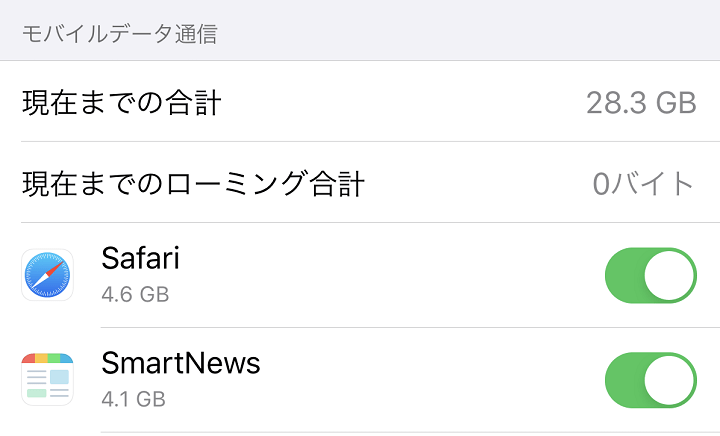
гГЗгГЉгВњйАЪдњ°йЗПзѓАзіДи®≠еЃЪгБЃеЙНгБЂгАБгБЊгБЪгБѓiPhoneеЖЕгБЃдљХгБЃгВҐгГЧгГ™гБМгГЗгГЉгВњйАЪдњ°йЗПгВТе§ЪгБПдљњзФ®гБЧгБ¶гБДгВЛгБЛпЉЯгВТ祯и™НгБЧгБ¶гБКгБПгБУгБ®гВТгВ™гВєгВєгГ°гБЧгБЊгБЩгАВ
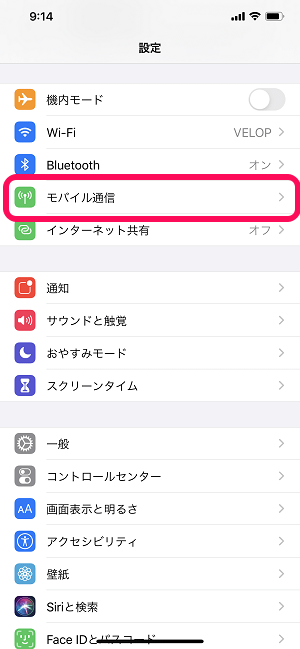
iPhoneгБЃи®≠еЃЪгВТйЦЛгБНгБЊгБЩгАВ
гАМгГҐгГРгВ§гГЂйАЪдњ°гАНгВТгВњгГГгГЧгБЧгБЊгБЩгАВ
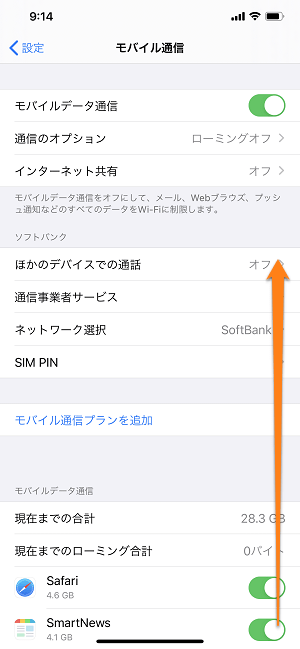
гГҐгГРгВ§гГЂйАЪдњ°гБЃи©≥зі∞гБМи°®з§ЇгБХгВМгБЊгБЩгАВ
зФїйЭҐгВТдЄЛгБЂгВєгВѓгГ≠гГЉгГЂгБЧгБЊгБЩгАВ
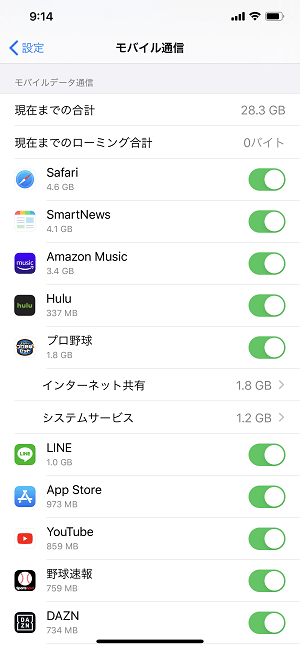
гВҐгГЧгГ™жѓОгБЃйАЪдњ°йЗПгБМгГ©гГ≥гВ≠гГ≥гВ∞嚥еЉПгБІи°®з§ЇгБХгВМгБЊгБЩгАВ
вЖСгБЃжЙЛй†ЖгБІiPhoneеЖЕгБЃгБ©гБЃгВҐгГЧгГ™гБМгГЗгГЉгВњйАЪдњ°гВТеИ©зФ®гБЧгБ¶гБДгВЛгБЛгБМ祯и™НгБІгБНгБЊгБЩгАВ
гБ°гБ™гБњгБЂгВҐгГЧгГ™еАЛеИ•гБІWi-FiеИ©зФ®жЩВгБЃгБњгБЧгБЛгГЗгГЉгВњйАЪдњ°гБЧгБ™гБДпЉИгВҐгГЧгГ™жѓОгБЂгГҐгГРгВ§гГЂгГЗгГЉгВњйАЪдњ°гВТгВ™гГ≥/гВ™гГХпЉЙгБ®гБДгБЖи®≠еЃЪгВВгБІгБНгБЊгБЩгАВ
гВҐгГЧгГ™еАЛеИ•гБІгБЃгГЗгГЉгВњйАЪдњ°и®≠еЃЪжЦєж≥ХгБѓвЖУгБЃи®ШдЇЛгВТи™≠гВУгБІгБњгБ¶гБПгБ†гБХгБДгАВ
йЦҐйА£и®ШдЇЛпЉЪгАРiPhoneгАСгВҐгГЧгГ™жѓОгБЂгГҐгГРгВ§гГЂгГЗгГЉгВњйАЪдњ°гВТгВ™гГ≥/гВ™гГХгБЩгВЛжЦєж≥Х
4G LTEпЉИгГҐгГРгВ§гГЂгГНгГГгГИгГѓгГЉгВѓйАЪдњ°пЉЙжЩВгБЂзЬБгГЗгГЉгВњгГҐгГЉгГЙгВТгВ™гГ≥гБЂгБЧгБ¶гГЗгГЉгВњйАЪдњ°йЗПгВТжЄЫгВЙгБЩжЦєж≥Х
жЬИжЬЂгБЂйАЪдњ°и¶ПеИґгБЂгБ™гВЛгАБгВЃгВђгБМиґ≥гВКгБ™гБДгБ®гБДгБЖдЇЇгБѓгВ™гГ≥гБЂ
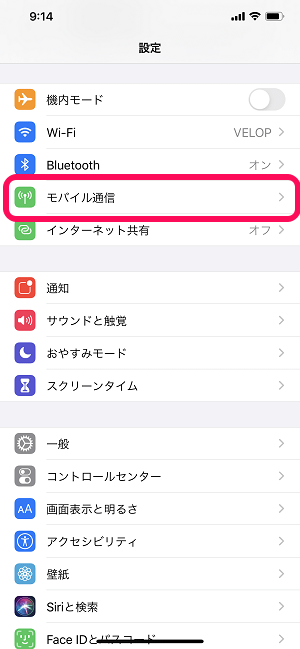
iPhoneгБЃи®≠еЃЪгВТйЦЛгБНгБЊгБЩгАВ
гАМгГҐгГРгВ§гГЂйАЪдњ°гАНгВТгВњгГГгГЧгБЧгБЊгБЩгАВ
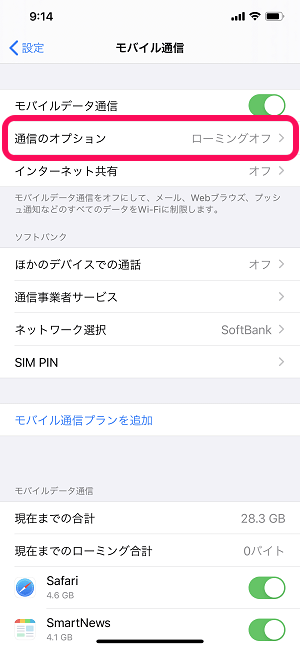
гАМйАЪдњ°гБЃгВ™гГЧгВЈгГІгГ≥гАНгВТгВњгГГгГЧгБЧгБЊгБЩгАВ
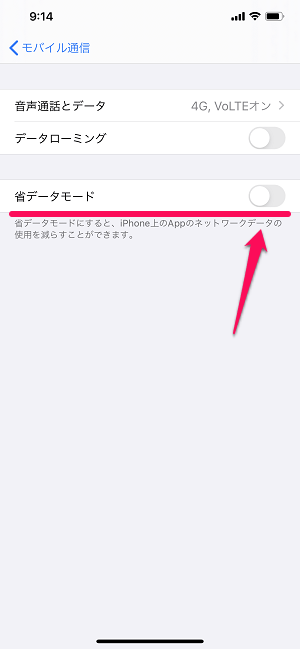
гАМзЬБгГЗгГЉгВњгГҐгГЉгГЙгАНгБМи°®з§ЇгБХгВМгБЊгБЩгАВ
вЖРгБЃгВИгБЖгБЂгВ™гГХгБЂгБ™гБ£гБ¶гБДгВЛжЩВгБѓгГҐгГРгВ§гГЂгГНгГГгГИгГѓгГЉгВѓгБІгБЃгГЗгГЉгВњйАЪдњ°гБЃзѓАзіДгБѓи°МгВПгВМгБ¶гБДгБ™гБДзКґжЕЛгБІгБЩгАВ
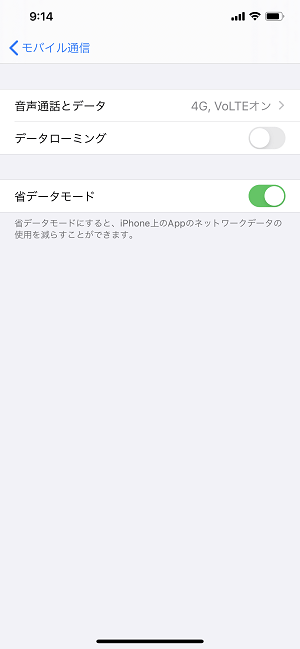
вЖРгБЃгВИгБЖгБЂгВ™гГ≥гБЂгБЩгВМгБ∞гАБгГЗгГЉгВњйАЪдњ°гБЃзѓАзіДгБМйЦЛеІЛгБХгВМгБЊгБЩгАВ
iPhoneгБМ4G LTEгБ™гБ©гГҐгГРгВ§гГЂгГНгГГгГИгГѓгГЉгВѓгБІйАЪдњ°гБЧгБ¶гБДгВЛжЩВгБЃзЬБгГЗгГЉгВњгГҐгГЉгГЙгБЃгВ™гГ≥вЗФгВ™гГХгБЃжЙЛй†ЖгБѓвЖСгБЃйАЪгВКгБІгБЩгАВ
жђ°гБЂеАЛдЇЇзЪДгБЂгБѓи®≠еЃЪгБЧгБ™гБПгБ¶гБДгБДгБ®жАЭгБДгБЊгБЩгБМгАБWi-FiйАЪдњ°жЩВгБЃи®≠еЃЪжЙЛй†ЖгВВзієдїЛгБЧгБЊгБЩгАВ
Wi-FiжЩВгБЂзЬБгГЗгГЉгВњгГҐгГЉгГЙгВТгВ™гГ≥гБЂгБЧгБ¶гГЗгГЉгВњйАЪдњ°йЗПгВТжЄЫгВЙгБЩжЦєж≥Х
Wi-FiжѓОгБЂи®≠еЃЪгБМењЕи¶БгАВиЗ™еЃЕгБ™гБ©гБЃеЫЇеЃЪеЫЮзЈЪгБІйАЪдњ°йЗПеИґйЩРгБМгБ™гБДзТ∞еҐГгБ™гВЙгВ™гГХгБІOK
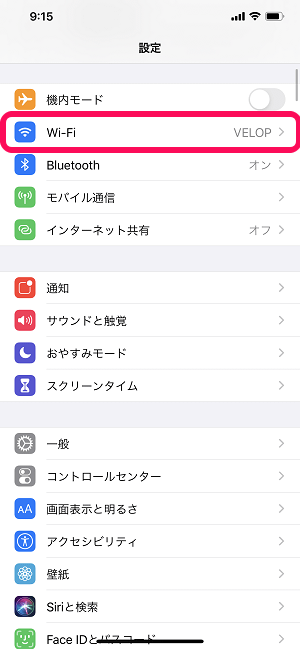
iPhoneгБЃи®≠еЃЪгВТйЦЛгБНгБЊгБЩгАВ
гАМWi-FiгАНгВТгВњгГГгГЧгБЧгБЊгБЩгАВ
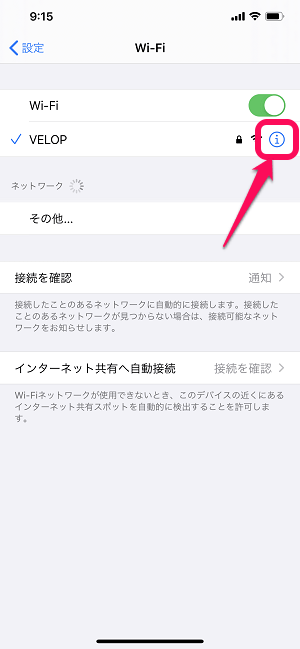
Wi-FiгБЃе†іеРИгБѓгАБSSIDжѓОгБЂи®≠еЃЪгБЩгВЛењЕи¶БгБМгБВгВКгБЊгБЩгАВ
зЬБгГЗгГЉгВњгГҐгГЉгГЙгВТгВ™гГ≥гБЂгБЧгБЯгБДWi-FiеРНгБЃж®™гБЃгАМiгАНгВТгВњгГГгГЧгБЧгБЊгБЩгАВ
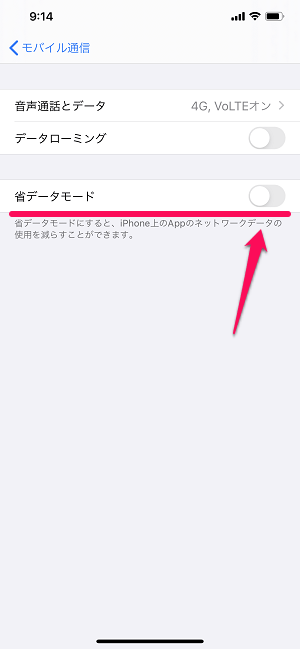
йБЄжКЮгБЧгБЯWi-FiгБЃи©≥зі∞и®≠еЃЪгБМи°®з§ЇгБХгВМгБЊгБЩгАВ
дЄ≠гБЂгБВгВЛгАМзЬБгГЗгГЉгВњгГҐгГЉгГЙгАНгВТгВ™гГ≥вЗФгВ™гГХгБЩгВМгБ∞OKгБІгБЩгАВ
иЗ™еИЖгБЃзТ∞еҐГгБ™гВЙжЩЃжЃµдљњгБДгБЂеЕ®гБПељ±йЯњгБМгБ™гБЛгБ£гБЯiPhoneгБЃгАМзЬБгГЗгГЉгВњгГҐгГЉгГЙгАН
гВЃгВђдЄНиґ≥гБЃдЇЇгБѓдЄАеЇ¶дљњгБ£гБ¶гБњгБ¶
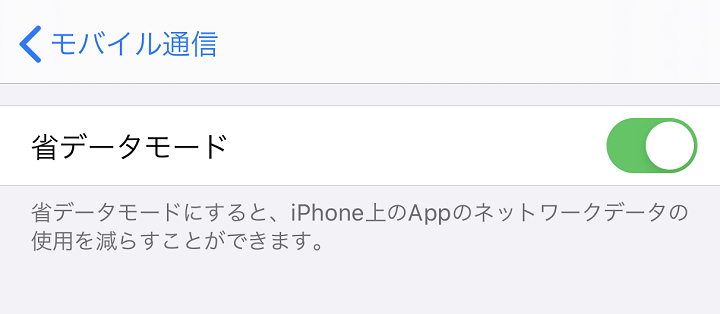
гБУгВУгБ™жДЯгБШгБІгГҐгГРгВ§гГЂгГЗгГЉгВњйАЪдњ°жЩВгБІгВВWi-FiйАЪдњ°жЩВгБІгВВгАМзЬБгГЗгГЉгВњгГҐгГЉгГЙгАНгБѓеИ©зФ®гБІгБНгБЊгБЩгАВ
еЃЯйЪЫгБЂгВ™гГ≥гБЂгБЧгБ¶жХ∞жЧ•зµМйБОгБЧгБЊгБЧгБЯгБМгАБгГ¶гГЉгВґгГЉзЪДгБЂзЙєгБЂж∞ЧгБЂгБ™гВЛе§ЙгБ™еЛХгБНгБѓгБВгВКгБЊгБЫгВУгБІгБЧгБЯгАВ
гВµгГЉгГРгГЉгБ®еРМжЬЯгБЧгБ¶гБДгВЛгВИгБЖгБ™гВҐгГЧгГ™пЉИеЖЩзЬЯгВДгГ°гГҐгБ™гБ©пЉЙгБЃеРМжЬЯгБМWi-FiзТ∞еҐГгБЂеЕ•гВЛгБЊгБІпЉИгБЊгБЯгБѓжЙЛеЛХгБІеРМжЬЯгБЩгВЛгБЊгБІпЉЙи°МгВПгВМгБ™гБДгБ™гБ©гБѓгБВгВКгБЊгБЧгБЯгБМгАБиЗ™еИЖгБМiPhoneгВТйАЪеЄЄдљњгБДгБЩгВЛеИЖгБЂгБѓдЄАеИЗгГЗгГ°гГ™гГГгГИгБ®гБ™гВЛйГ®еИЖгБѓгБВгВКгБЊгБЫгВУгБІгБЧгБЯгАВ
гВВгБ°гВНгВУгВҐгГЧгГ™гВТиµЈеЛХгБЧгБ¶дљњгБЖжЩВгБѓгАБзЬБгГЗгГЉгВњгГҐгГЉгГЙгБЃи®≠еЃЪгБЂйЦҐдњВгБ™гБПжЩЃйАЪгБЂеИ©зФ®гБІгБНгБЊгБЩгАВ
гАМгВЃгВђгБМиґ≥гВКгБ™гБДгАНгАМйАЪдњ°и¶ПеИґгБЂгБ™гВЛгАНгБ®гБДгБЖдЇЇгБѓгАБжЩЃжЃµгБЛгВЙiPhoneгБМеЛЭжЙЛгБЂйАЪдњ°йЗПгВТзѓАзіДгБЧгБ¶гБПгВМгВЛгАМзЬБгГЗгГЉгВњгГҐгГЉгГЙгАНгВТ詶гБЧгБ¶гБњгБ¶гБПгБ†гБХгБДгАВ
< гБУгБЃи®ШдЇЛгВТгВЈгВІгВҐ >
пЉЉпЉЉгБ©гБЖгБЛгГХгВ©гГ≠гГЉгВТгБКй°ШгБДгБЧгБЊгБЩвА¶пЉПпЉП
гБУгБЃгАРiPhoneгАСгАМзЬБгГЗгГЉгВњгГҐгГЉгГЙгАНгБІгГЗгГЉгВњйАЪдњ°йЗПгВТзѓАзіДгБЩгВЛжЦєж≥Х – гВЃгВђдЄНиґ≥гБ™дЇЇгБЄгАВгГҐгГРгВ§гГЂгГЗгГЉгВњйАЪдњ°жЩВгВВWi-FiйАЪдњ°жЩВгВВи®≠еЃЪгБІгБНгВЛгБЃжЬАзµВжЫіжЦ∞жЧ•гБѓ2019еєі10жЬИ8жЧ•гБІгБЩгАВ
и®ШдЇЛгБЃеЖЕеЃєгБЂе§ЙеМЦгВДгБФжМЗжСШгБМгБВгВКгБЊгБЧгБЯгВЙеХПгБДеРИгВПгБЫгГХгВ©гГЉгГ†гБЊгБЯгБѓusedoorгБЃTwitterгБЊгБЯгБѓusedoorгБЃFacebookгГЪгГЉгВЄгВИгВКгБФйА£зµ°гБПгБ†гБХгБДгАВ
и®ШдЇЛгВТжЫЄгБПгГ§гГЂж∞ЧгБМеЗЇгВЛгБЃгБІгГХгВ©гГ≠гГЉгВИгВНгБЧгБПгБКй°ШгБДгБЧгБЊгБЩm(._.)m


























